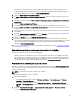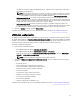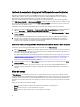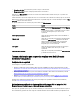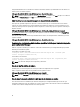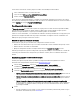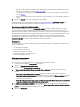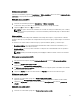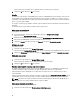Users Guide
Para no volver a descubrir los sistemas y disponer el nombre de host modifique la funcionalidad:
1. Inicie el símbolo del sistema en el sistema de destino.
2. Vaya a la carpeta C:\Program Files (x86)\Dell\DPS\ProvisionWS\bin .
3. Escriba el comando: import.exe -Servers.
La base de datos de Configuration Manager se actualiza con la información de firmware más reciente de los sistemas
de destino. Puede verificar que la información de todos los sistemas se ha actualizado de manera correcta si consulta el
archivo import.log de la carpeta Program Files\Dell\DPS\Logs.
Uso del generador de arreglos
El Generador de arreglos le permite definir conjuntos de arreglos y discos con todos los valores disponibles de RAID,
unidades lógicas o discos virtuales de distintos tamaños o utilizar todo el espacio disponible y asignar repuestos
dinámicos a arreglos individuales o asignar repuestos dinámicos globales a la controladora.
Cuando se crea una controladora, se crean también una condición de variable predeterminada, un arreglo y discos para
garantizar una configuración válida. Puede elegir dejar la controladora sin configurar con discos establecidos en no
RAID o puede agregar arreglos o realizar otras acciones.
Definición de reglas con el Generador de arreglos
Puede definir las reglas para que coincidan con las configuraciones teniendo en cuenta:
• El número de ranura detectado en el que se encuentra la controladora o solo la controladora incorporada, si existe.
• El número de discos conectados a la controladora.
• Aplique una configuración en blanco a cualquier controladora que el Generador de arreglos encuentre.
Asimismo, puede aplicar las reglas de la configuración según los perfiles RAID que se han detectado en el servidor. De
este modo, puede definir diferentes configuraciones para distintos servidores, incluso si el hardware detectado es
idéntico.
Creación de un perfil RAID con el Generador de arreglos
Para crear un perfil RAID:
También puede importar un perfil existente y modificar la configuración mediante Array Builder. Para obtener
información sobre la importación de un perfil, consulte Importación de un perfil.
1. Inicie la utilidad System Viewer, haga clic en Configuración de RAID → Crear perfil RAID.
Cuando inicia el Generador de arreglos, se crea una controladora incorporada predeterminada.
2. Introduzca el nombre de la regla de configuración en el campo Nombre de la regla de configuración.
3. Seleccione la Regla de manejo de error en el menú desplegable. Puede elegir las siguientes opciones:
• Fallo de la tarea si cualquiera de los controladores no cumple con una regla de configuración: informa sobre un
fallo si alguna de las controladoras detectadas no puede configurarse mediante una regla.
• Fallo de la tarea sólo si la primera controladora no cumple con una regla de configuración: informa un fallo si la
primera controladora detectada (generalmente la controladora incorporada) no puede configurarse mediante
una regla.
• Fallo de la tarea sólo si ninguna de las controladoras de arreglos cumple con una regla de configuración:
informa un fallo solo si ninguna de las controladoras del sistema cumple con una regla; es decir, si ninguna de
las controladoras se configura. Asimismo, esta regla da error si una controladora no tiene discos suficientes
para configurar un RAID.
4. Puede:
• Agregar controladoras nuevas y definir sus reglas o editar la controladora predeterminada y definir las reglas.
Para obtener más información, consulte Controladoras.
27